Webcam là thiết bị tiêu chuẩn trên điện thoại thông minh, máy tính bảng và laptop. Nhiều webcam có đèn báo hiển thị khi camera đang quay video. Tuy nhiên, tin tặc có thể lừa người dùng cài đặt phần mềm gián điệp, vô hiệu hóa đèn báo hoạt động này bằng hack phần mềm hoặc sửa đổi cài đặt cấu hình. Vì vậy, mặc dù đèn báo hoạt động đã tắt, webcam vẫn có thể đang quay video và hình ảnh của bạn vẫn bị kẻ lạ mặt nào đó trên Internet theo dõi.
Giải pháp đơn giản: Che camera lại
Đôi khi các giải pháp đơn giản nhất là những biện pháp tốt nhất. Để chắc chắn rằng không ai đang theo dõi bạn qua webcam, hãy lấy một ít băng dính điện và dán camera lại. Ngay cả tin tặc giỏi nhất trên thế giới cũng không thể đánh bại mẩu băng dính điện này.
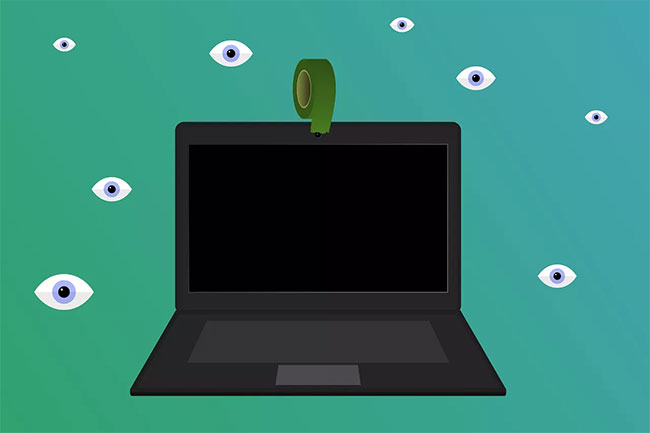
Nếu bạn muốn một cách tiếp cận linh hoạt hơn, hãy cuộn một đồng xu trong băng dính điện. Khi bạn muốn sử dụng camera, hãy nhấc đồng xu lên và gập nó ra phía sau màn hình. Đưa đồng xu lại về vị trí cũ (che phía trên camera) khi bạn hoàn thành công việc.
Nếu bạn không muốn che camera, hãy đóng laptop khi không sử dụng hoặc khi muốn đảm bảo rằng hình ảnh của bạn không xuất hiện trên camera.
Quét máy tính để tìm phần mềm độc hại liên quan đến webcam
Một phần mềm diệt virus truyền thống có thể không tìm thấy phần mềm gián điệp hoặc phần mềm độc hại liên quan đến webcam. Ngoài phần mềm diệt virus chính, hãy cài đặt chương trình chống phần mềm gián điệp.
Hãy tăng cường cho giải pháp chống phần mềm độc hại chính bằng chương trình quét thứ hai như Malwarebytes hoặc Hitman Pro. Trình quét này hoạt động như một lớp phòng thủ thứ hai và sẽ phát hiện ra phần mềm độc hại “lọt lưới” chương trình chống phần mềm độc hại chính.
Tránh mở file đính kèm email từ các nguồn không xác định
Nếu bạn nhận được email từ một người mà bạn không biết và nó chứa file đính kèm, hãy suy nghĩ kỹ trước khi mở nó. Email đó có thể chứa file malware Trojan horse, sẽ cài đặt phần mềm độc hại liên quan đến webcam vào máy tính.
Nếu một người bạn gửi email cho bạn nhưng kèm theo một file đính kèm không được yêu cầu, hãy nhắn tin hoặc gọi cho họ để xem có đúng là họ đã gửi không hay email xuất phát từ tài khoản bị hack.
Tránh nhấp vào các liên kết rút gọn trên các trang web mạng xã hội
Một trong những cách phần mềm độc hại liên quan đến webcam được lan truyền là thông qua các liên kết trên những trang mạng xã hội. Những kẻ phát triển phần mềm độc hại thường sử dụng các dịch vụ rút gọn liên kết, như TinyURL và Bitly, để che giấu liên kết đích thực sự có khả năng là trang web phân phối phần mềm độc hại.
Nếu nội dung nghe có vẻ không đúng sự thật hoặc dường như mục đích duy nhất của nó là khiến bạn nhấp vào nội dung có chủ đề hấp dẫn, thì đừng kích chuột vào đó, vì đây có thể là một cánh cửa dẫn đến việc lây nhiễm phần mềm độc hại.
Vô hiệu hóa webcam
Nếu bạn không định sử dụng webcam trong một thời gian, hãy vô hiệu hóa nó. Cách đơn giản nhất để vô hiệu hóa webcam là thông qua Windows Device Manager. Sử dụng tính năng tìm kiếm tích hợp trên Windows desktop để định vị và khởi chạy nó.
Device Manager liệt kê mọi phần cứng được kết nối với máy tính theo danh mục. Các webcam thường được liệt kê trong phần Cameras, nhưng bạn cũng sẽ tìm thấy chúng trong các danh mục như Imaging Devices.
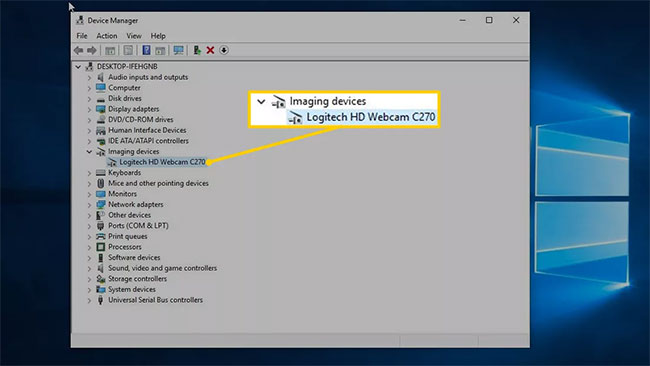
Khi bạn tìm thấy camera của mình, hãy nhấp chuột phải vào nó và chọn Disable device. Windows sẽ yêu cầu bạn xác nhận. Bạn có thể cần phải khởi động lại máy tính để thay đổi có hiệu lực.
Xóa driver
Nếu bạn thực sự nghiêm túc, hãy gỡ cài đặt driver webcam. Điều này đảm bảo rằng Windows không có cách nào để làm việc với webcam.
Để xóa driver, hãy mở Device Manager, nhấp chuột phải vào webcam, sau đó chọn Uninstall device. Trong hộp thoại Uninstall Device, chọn hộp kiểm Delete the driver software for this device, sau đó chọn Uninstall. Windows sẽ loại bỏ webcam. Cài đặt lại driver theo cách thủ công để webcam hoạt động lại.
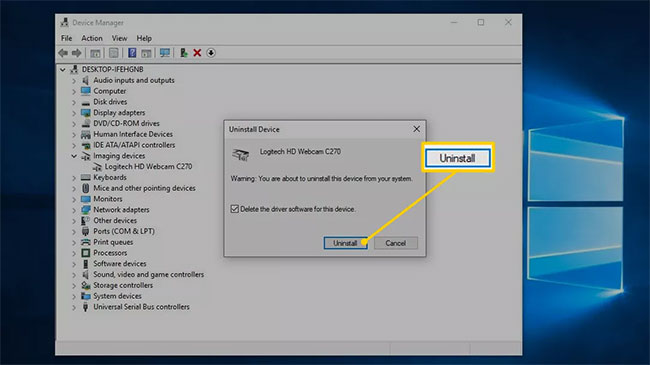
Nếu bạn đã cài đặt driver từ đĩa hoặc tải xuống từ nhà sản xuất webcam, hãy tìm kiếm tùy chọn Add or Remove Programs. Xác định vị trí phần mềm driver thiết bị, sau đó gỡ cài đặt nó.
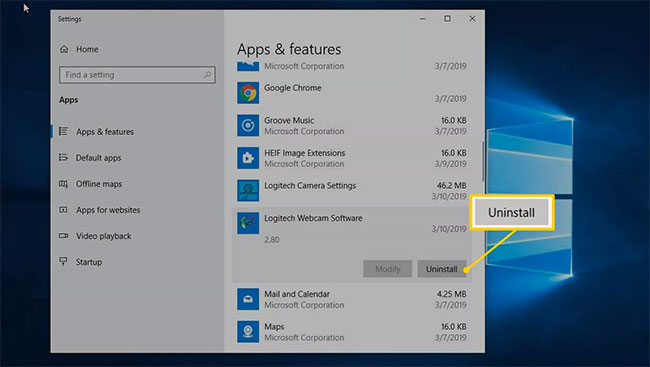
 Công nghệ
Công nghệ  Windows
Windows  iPhone
iPhone  Android
Android  Học CNTT
Học CNTT  Download
Download  Tiện ích
Tiện ích  Khoa học
Khoa học  Game
Game  Làng CN
Làng CN  Ứng dụng
Ứng dụng 









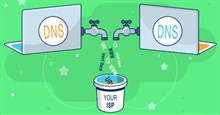

 Windows 11
Windows 11  Windows 10
Windows 10  Windows 7
Windows 7  Windows 8
Windows 8  Cấu hình Router/Switch
Cấu hình Router/Switch  Linux
Linux  Đồng hồ thông minh
Đồng hồ thông minh  Chụp ảnh - Quay phim
Chụp ảnh - Quay phim  macOS
macOS  Phần cứng
Phần cứng  Thủ thuật SEO
Thủ thuật SEO  Kiến thức cơ bản
Kiến thức cơ bản  Dịch vụ ngân hàng
Dịch vụ ngân hàng  Lập trình
Lập trình  Dịch vụ nhà mạng
Dịch vụ nhà mạng  Dịch vụ công trực tuyến
Dịch vụ công trực tuyến  Nhà thông minh
Nhà thông minh  Quiz công nghệ
Quiz công nghệ  Microsoft Word 2016
Microsoft Word 2016  Microsoft Word 2013
Microsoft Word 2013  Microsoft Word 2007
Microsoft Word 2007  Microsoft Excel 2019
Microsoft Excel 2019  Microsoft Excel 2016
Microsoft Excel 2016  Microsoft PowerPoint 2019
Microsoft PowerPoint 2019  Google Sheets - Trang tính
Google Sheets - Trang tính  Code mẫu
Code mẫu  Photoshop CS6
Photoshop CS6  Photoshop CS5
Photoshop CS5  Lập trình Scratch
Lập trình Scratch  Bootstrap
Bootstrap  Ứng dụng văn phòng
Ứng dụng văn phòng  Tải game
Tải game  Tiện ích hệ thống
Tiện ích hệ thống  Ảnh, đồ họa
Ảnh, đồ họa  Internet
Internet  Bảo mật, Antivirus
Bảo mật, Antivirus  Họp, học trực tuyến
Họp, học trực tuyến  Video, phim, nhạc
Video, phim, nhạc  Giao tiếp, liên lạc, hẹn hò
Giao tiếp, liên lạc, hẹn hò  Hỗ trợ học tập
Hỗ trợ học tập  Máy ảo
Máy ảo  Điện máy
Điện máy  Tủ lạnh
Tủ lạnh  Tivi
Tivi  Điều hòa
Điều hòa  Máy giặt
Máy giặt  Quạt các loại
Quạt các loại  Cuộc sống
Cuộc sống  Kỹ năng
Kỹ năng  Món ngon mỗi ngày
Món ngon mỗi ngày  Làm đẹp
Làm đẹp  Nuôi dạy con
Nuôi dạy con  Chăm sóc Nhà cửa
Chăm sóc Nhà cửa  Du lịch
Du lịch  Halloween
Halloween  Mẹo vặt
Mẹo vặt  Giáng sinh - Noel
Giáng sinh - Noel  Quà tặng
Quà tặng  Giải trí
Giải trí  Là gì?
Là gì?  Nhà đẹp
Nhà đẹp  TOP
TOP  Ô tô, Xe máy
Ô tô, Xe máy  Giấy phép lái xe
Giấy phép lái xe  Tấn công mạng
Tấn công mạng  Chuyện công nghệ
Chuyện công nghệ  Công nghệ mới
Công nghệ mới  Trí tuệ nhân tạo (AI)
Trí tuệ nhân tạo (AI)  Anh tài công nghệ
Anh tài công nghệ  Bình luận công nghệ
Bình luận công nghệ